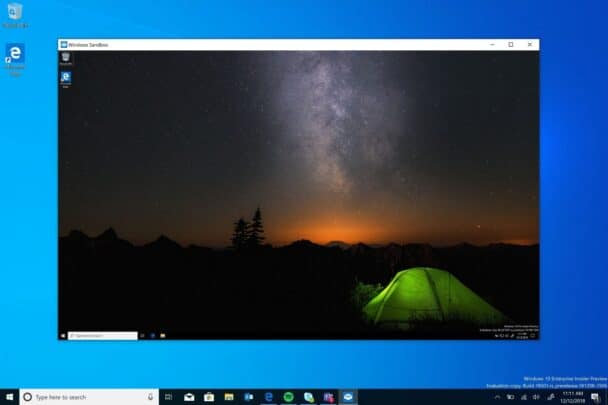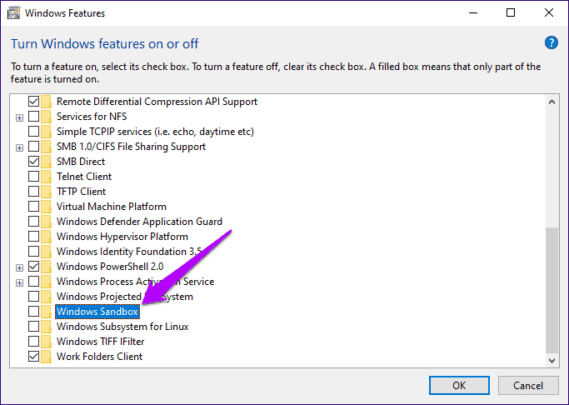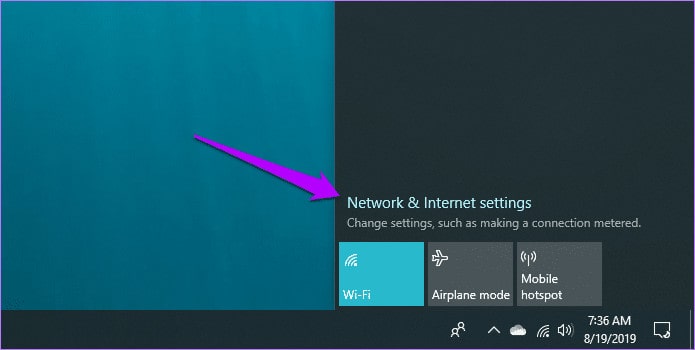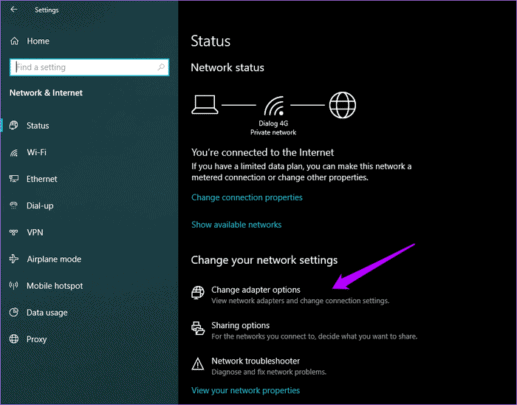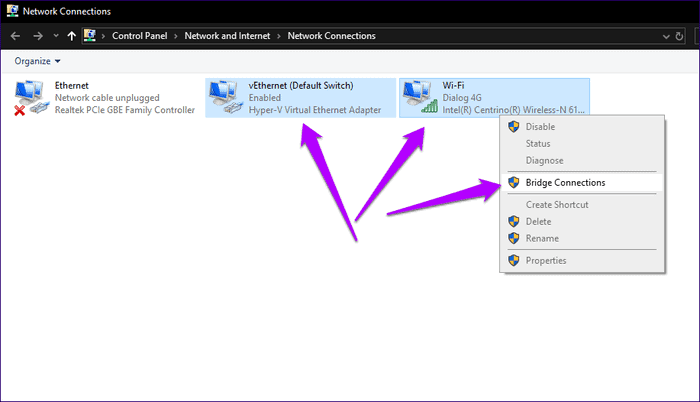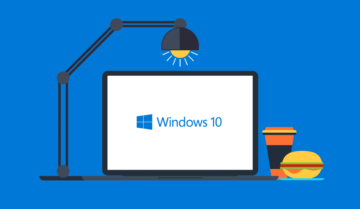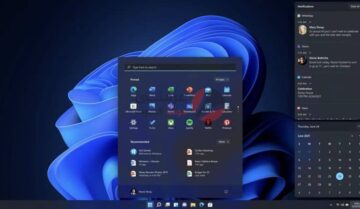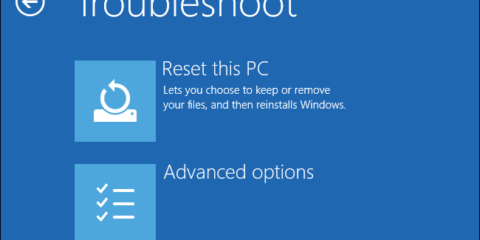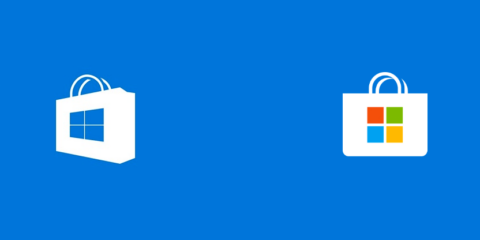
Windows Sandbox هو احد اهم المزايا التي اضافتها Microsoft في نظام Windows 10 حيث انه يجعلك كمستخدم قادر على تجربة اي برامج غير مضمونة او غير ثابتة نسبياً. او تحميل اي ملفات قد تضر بجهازك لتختبرها و تفحصها قبل ان تقوم بإستعمالها على البيئة الإفتراضية الخاصة بك. هو من المزايا التي اضافتها Microsoft في النظام بتحديث 1903. و الذي هو تحديث مايو لعام 2019. في هذا الموضوع سنجرب بعض الطرق لحل مشكلة انك لا يمكنك الإتصال بالإنترنت على بيئة sandbox
اعد تفعيل Windows sandbox
الوصول سريعاً لـ :
اول طريقة هي اعادة تفعيل الخاصية من الأساس. الفكرة هنا ان sandbox هو ميزة اضافية و حديثة على windows 10 فطبيعي ان يكون بها بعض المشاكل. و يمكن ان سبب عدم اتصاله بالإنترنت هو انه عند تفعيلها للمرة الاولى حدث اي خطأ بسيط نتج عنه هذه المشكلة. اعادة التفعيل احد الحلول الفعالة و التي يمكن ان تنجح لذلك لا ضرر من تجربتها. كل ما تحتاجه هو ان تقوم بفتح نافذة الخواص الإضافية للنظام كالخطوات القادمة لحل المشكلة
- افتح قائمة Start
- ابحث عن `windows features و افتح النافذة الخاصة بالخواص الإضافية
- قم بإزالة اختيار الخاصية و اضغط Ok ليتم ايقافها
- قم بتفعيل sandbox من جديد عن طريق تفعيل زر الإختيار بجانبها
- اعد تشغيل الجهاز
فعل خواص اضافية
sandbox كما ذكرنا في اي موضوع سابق هو بيئة وهمية كأنك تستعمل Virtualbox على سبيل المثال. فهناك مشكلة تواجه Virtualbox مع النظام. هو عدم وجود اي شئ يساعد على ايصال الإنترنت له. لماذا لا نطبق نفس الأمر على sandbox؟. اذا كانت هناك خواص اضافية تمنح البيئة الوهمية الوصول الى الإنترنت فيجب تفعيلها في هذه الحالة. و هناك بالفعل بعض الخواض الإضافية التي بتفعيلها يمكنك حل مشكلة عدم اتصال الإنترنت على البيئة الإفتراضية. فإحرص على تفعيلهم و اعد تشغيل الجهاز بعد ذلك
الخواص التي يجب تفعيلها
- Containers
- Hyper-V
- Virtual Machine Platform
- Windows Hypervisor Platform
اربط اتصال البيئة الإفتراضية و الوهمية
قم بإنشاء ما يسمى بـBridge Connection. و هذا ما سيساعد على ربط البيئة الإفتراضية لك مع بيئة sandbox الخاصة. بهذه الطريقة انت تقوم بتوصيل الإنترنت بالبيئتين في نفس الوقت بلا مشاكل. هذا احد الحلول الممكنة و الفعالة تقريباً. و هو في كل حال يوفر لك اتصالاً اقوى بين البيئتين. فلماذا لا يكون هذا هو الخطوة التالية للأمر؟. الموضوع بسيط للغاية ولا يمكن ان تخطئ في الخطوات. لذا تابع الخطوات التالية
1- افتح اعدادات الإنترنت عن طريق الضغط على علامة الـwifi و اختيار network and internet settings
2- اختر Change adapter options
3- حدد شبكة الإنترنت التي تتصل بها مع شبكة الإنترنت الخاصة بالـsandbox
4- اضغط الزر الأيمن للفأرة و اختر Bridge Connection